Перезапуск компьютера Mac в macOS или Windows
Установив Microsoft Windows с помощью Boot Camp на компьютер Mac с процессором Intel, можно выбирать запускаемую операционную систему: macOS или Windows.
Запуск macOS из Windows
В области уведомлений в правой части панели задач Windows щелкните , чтобы показать скрытые значки.
Нажмите .
В появившемся меню выберите команду «Перезагрузить и запустить macOS». Если последние обновления Boot Camp не установлены, может отобразиться сообщение «Не удалось обнаружить загрузочный том OS X».
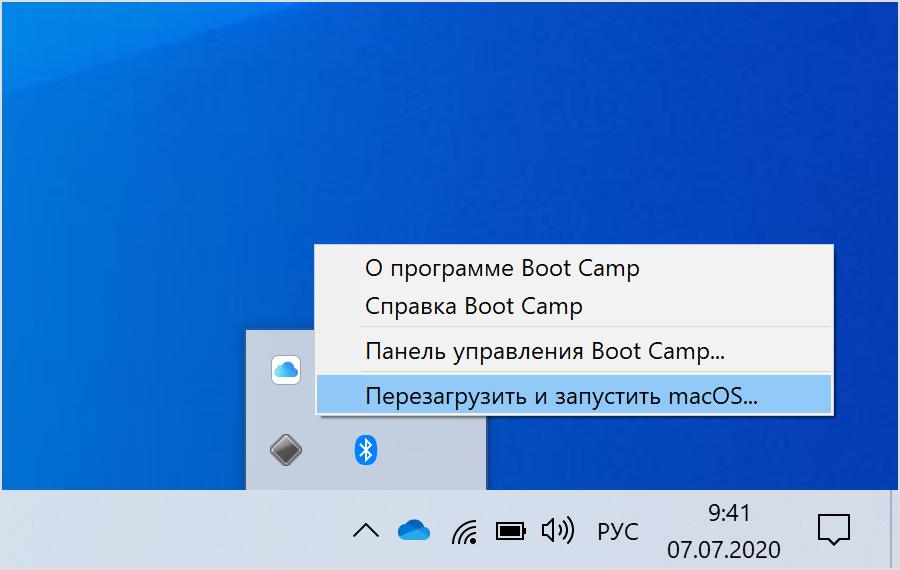
Либо выполните следующие действия.
Включите или перезагрузите компьютер Mac. Если в этот момент вы работаете в Windows, вы можете перезагрузить компьютер, выбрав опцию «Выключение» в меню «Пуск». Когда компьютер Mac начнет перезагружаться, нажмите и удерживайте клавишу Option (или Alt) ⌥ на клавиатуре. Отпустите клавишу, когда на экране появится окно, в котором будут показаны все доступные загрузочные тома.
Выберите загрузочный том Mac (Macintosh HD), а затем нажмите клавишу Return или стрелку вверх.
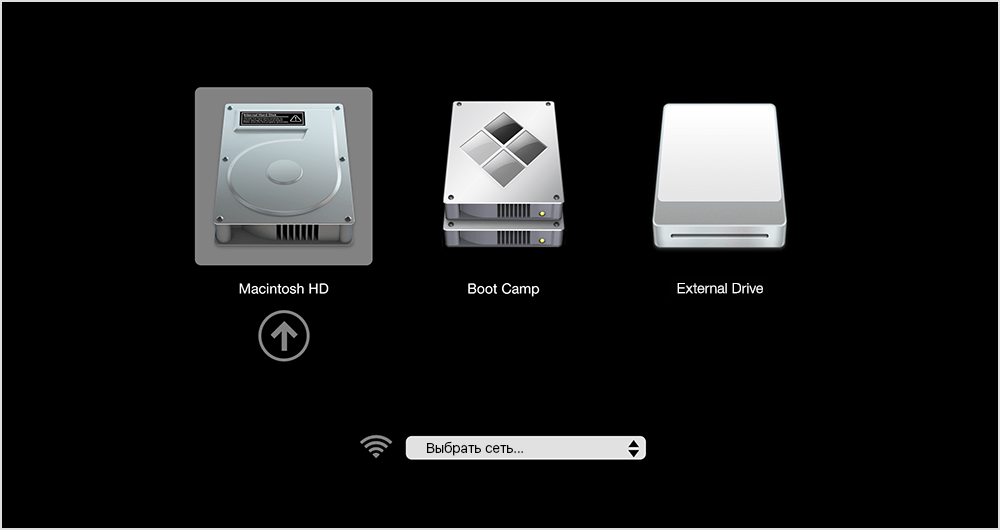
Запуск Windows из macOS
Перезапустите компьютер Mac. Когда компьютер Mac начнет перезагружаться, нажмите и удерживайте клавишу Option (или Alt) ⌥ на клавиатуре. Отпустите клавишу, когда на экране появится окно, в котором будут показаны все доступные загрузочные тома (см. рисунок выше).
Выберите загрузочный том Boot Camp, затем нажмите Return или стрелку вверх.
Либо выполните следующие действия в macOS Ventura 13 или более поздней версии:
Перейдите в меню Apple > «Системные настройки», затем выберите «Основные» на боковой панели.
Нажмите «Загрузочный диск» справа.
Выберите загрузочный том Boot Camp, а затем нажмите «Перезагрузить».
Либо выполните следующие действия в более ранних версиях macOS:
Перейдите в меню Apple > «Системные настройки», а затем выберите «Загрузочный диск».
Нажмите , а затем введите пароль администратора.
Выберите загрузочный том Boot Camp, а затем нажмите «Перезагрузить».
Дополнительная информация
Если у вас возникли проблемы с использованием VoiceOver или другой программы чтения с экрана для выполнения этих действий, обратитесь в службу поддержки Apple.
Информация о продуктах, произведенных не компанией Apple, или о независимых веб-сайтах, неподконтрольных и не тестируемых компанией Apple, не носит рекомендательного или одобрительного характера. Компания Apple не несет никакой ответственности за выбор, функциональность и использование веб-сайтов или продукции сторонних производителей. Компания Apple также не несет ответственности за точность или достоверность данных, размещенных на веб-сайтах сторонних производителей. Обратитесь к поставщику за дополнительной информацией.